- 解决报错:Job for mysqld.service failed
- Python爬虫入门
- 解决IDEA无法创建JDK1.8版本的Springboot项目问题
- 【面试高高手】—— SpringCloud(共22题)
- 算法D11 | 栈和队列练习 | 20. 有效的括号 1047. 删除
- 一文详解SpringBoot 定时任务(cron表达式)
- java版本使用springboot vue websocket we
- 大话设计模式——22.访问者模式(Visitor Pattern)
- 数据库Part1:关系数据库标准语言SQL(完整版)
- nginx-图片模块
- 全网最最最最详细如何卸载centos7中安装的nginx的教程~
- MySQL中的TRUNCATE TABLE命令
- navicate远程mysql时报错: connection isbe
- 初学者解决 springboot报错Error starting Ap
- Rust 基本环境安装
- Go-Zero微服务快速入门和最佳实践(一)
- 从数据中台到上层应用全景架构示例
- FlexLua:简化开发的LoRa无线氨气传感器技术
- SQL Server 数据表模糊查询(like 用法)以及查询函数
- “AI 程序员”席卷而来,吴恩达四步设计让 Agent 提前超越 GP
- ABAP接口部分-Web Service提供者与消费者
- 架构图以及vue的简介
- 华为eNSP配置MSTP实验
- IntelliJ IDEA 2024.1安装与激活[破解]
- GmSSL-3.1.1编译
- 剑指offer刷题笔记-链表
- Spring Boot集成knife4j
- 【docker挂载问题】( OCI runtime create fa
- Jenkins 命令无法后台运行,使用BUILD
- Python 操作 json 数据
文章目录
- 前言
- 一、Windows安装RabbitMQ
- 总结
前言
曾经写过一篇关于RabbitMQ的Ubuntu安装教程(http://t.csdnimg.cn/5CYfC),当时使用的是Docker将RabbitMQ安装到虚拟机上,但是有很多小伙伴问Windows上如何进行安装RabbitMQ,以及如何简单使用RabbitMQ,所以这期就来简单讲解一下RabbitMQ的Windows安装教程。
一、Windows安装RabbitMQ
首先进入官方文档,找到Windows安装教程:https://www.rabbitmq.com/docs/install-windows#installer
这里介绍两种安装方式,个人选择第二种安装方式。
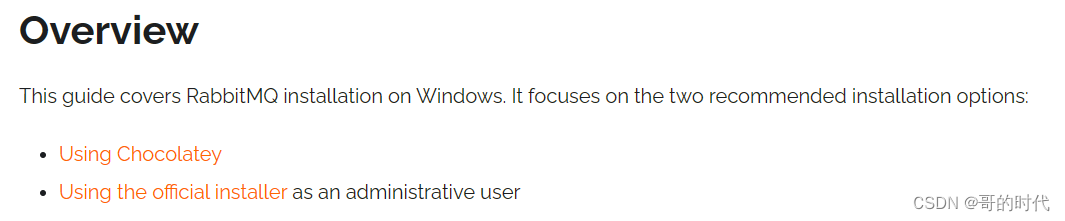
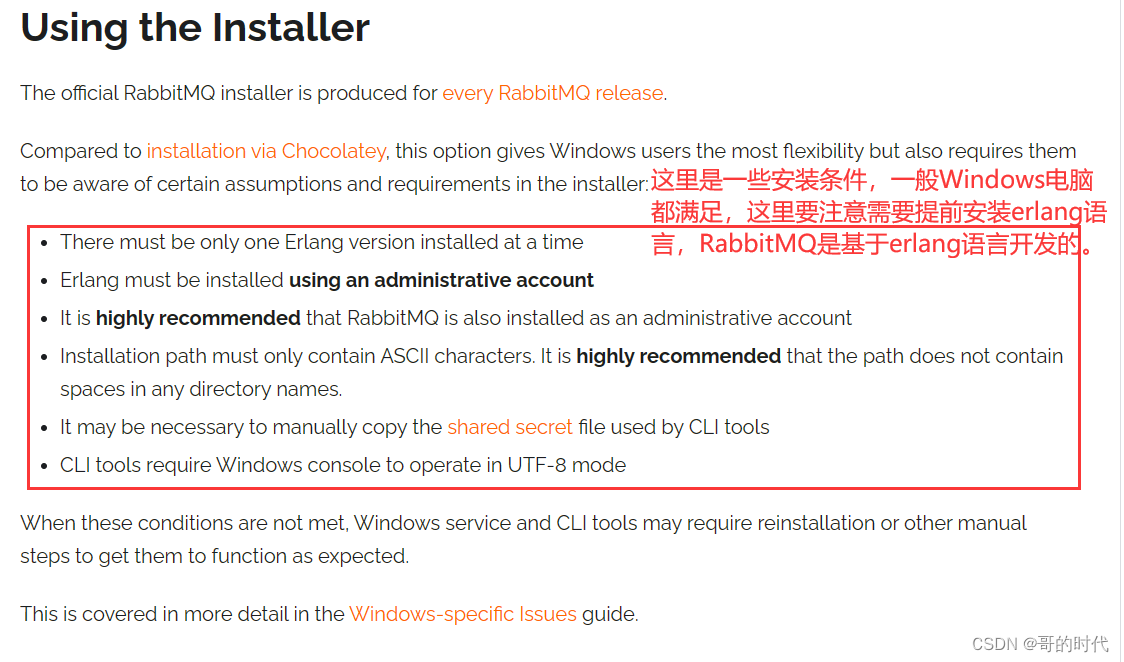
在依赖这里点击erlang语言链接。
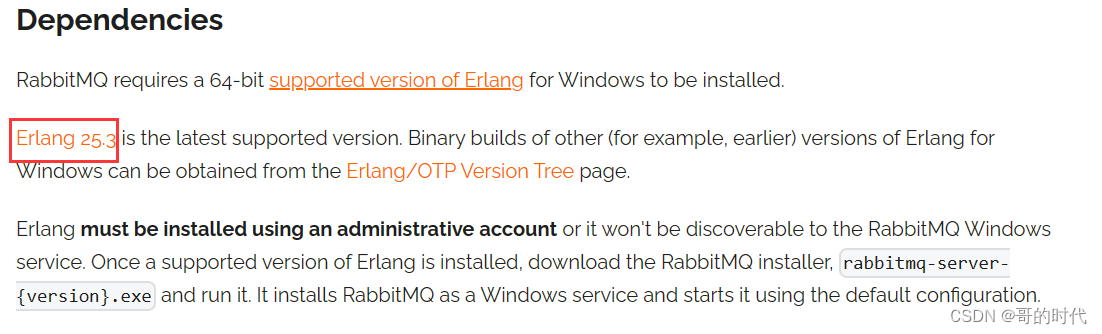
在这里点击Windows下载,获得下载包(如果下载rabbitmq-server-3.13,那么erlang25并不支持)。
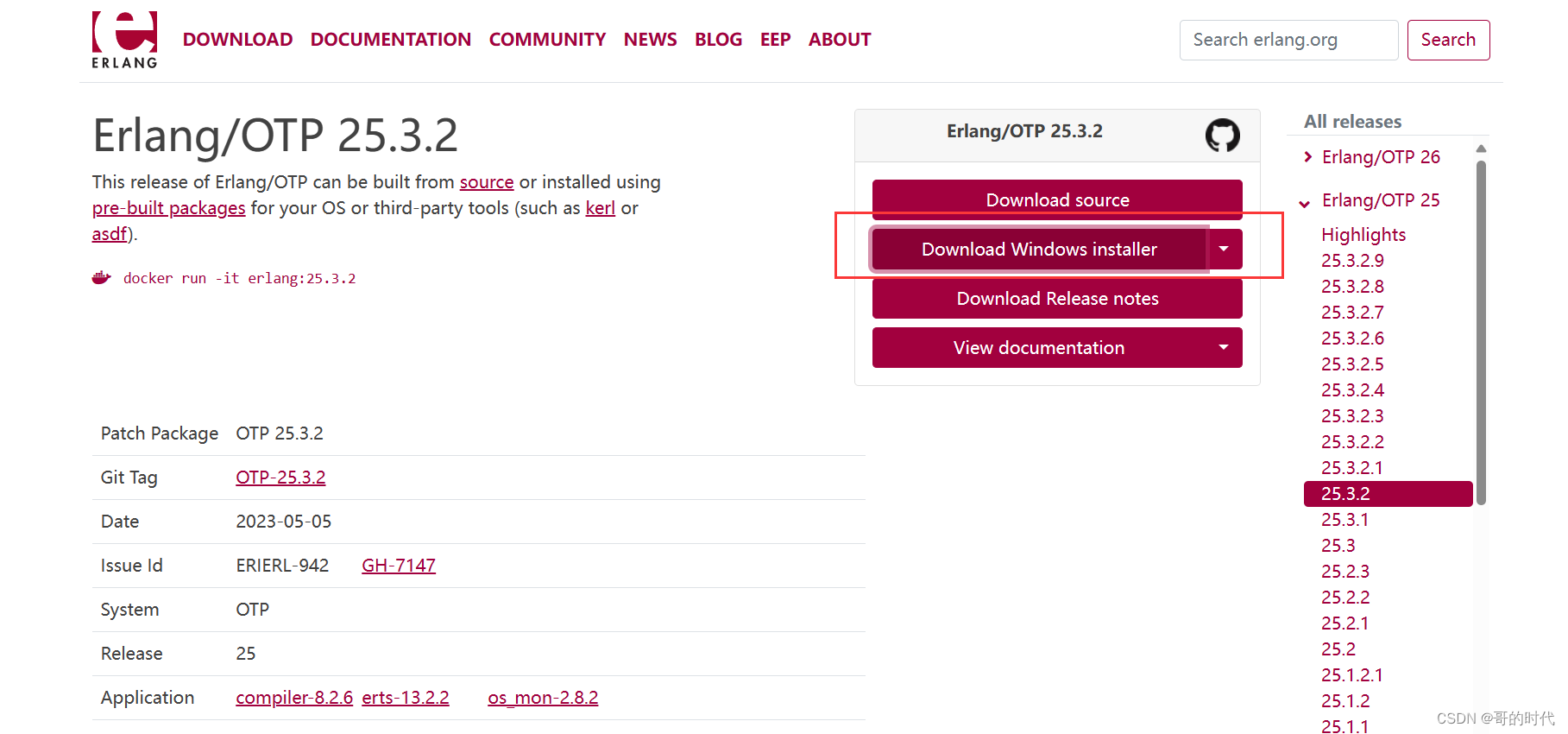
接下来就是进入安装界面无脑下一步就行了,当然如果不想下载到C盘,换个其他盘即可。
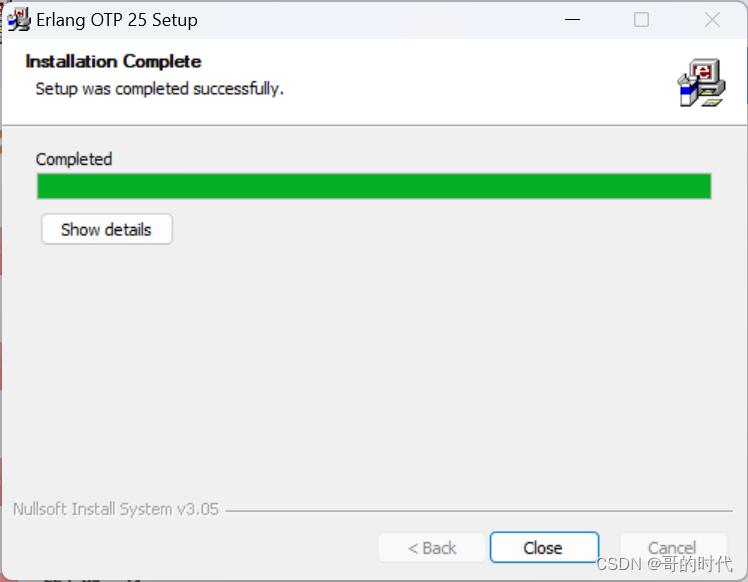
然后获取rabbitmq-server-3.13的下载包
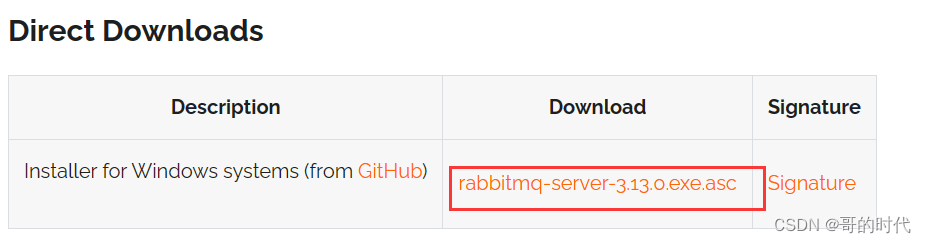
这里有一个需要注意的点,官方文档这里的erlang链接版本并不能支持我们最新下载的RabbitMQ(rabbitmq-server-3.13)
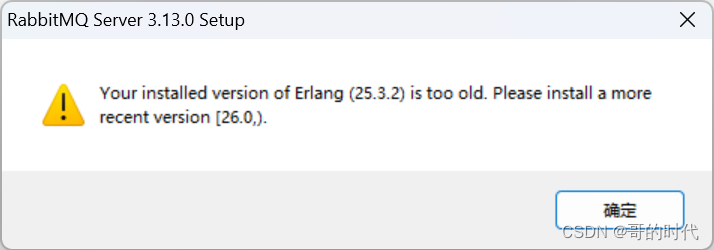
博主这里下载了erlang 26.2.2,
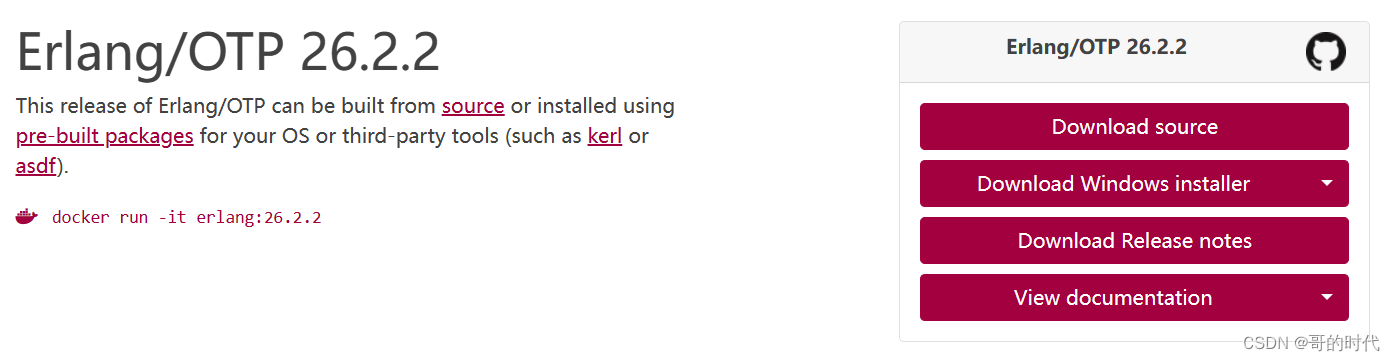
然后点击RabbitMQ的安装程序,无脑下一步就行,建议不放在C盘。
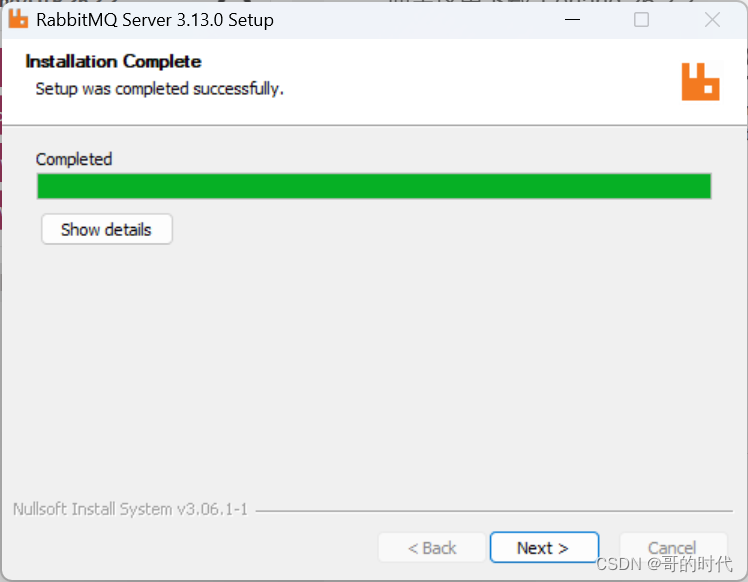
当Windows服务显示RabbitMQ正在运行,则表示你的RabbitMQ已经安装成功了。如果没有启动的话,这里需要右键后点击启动。
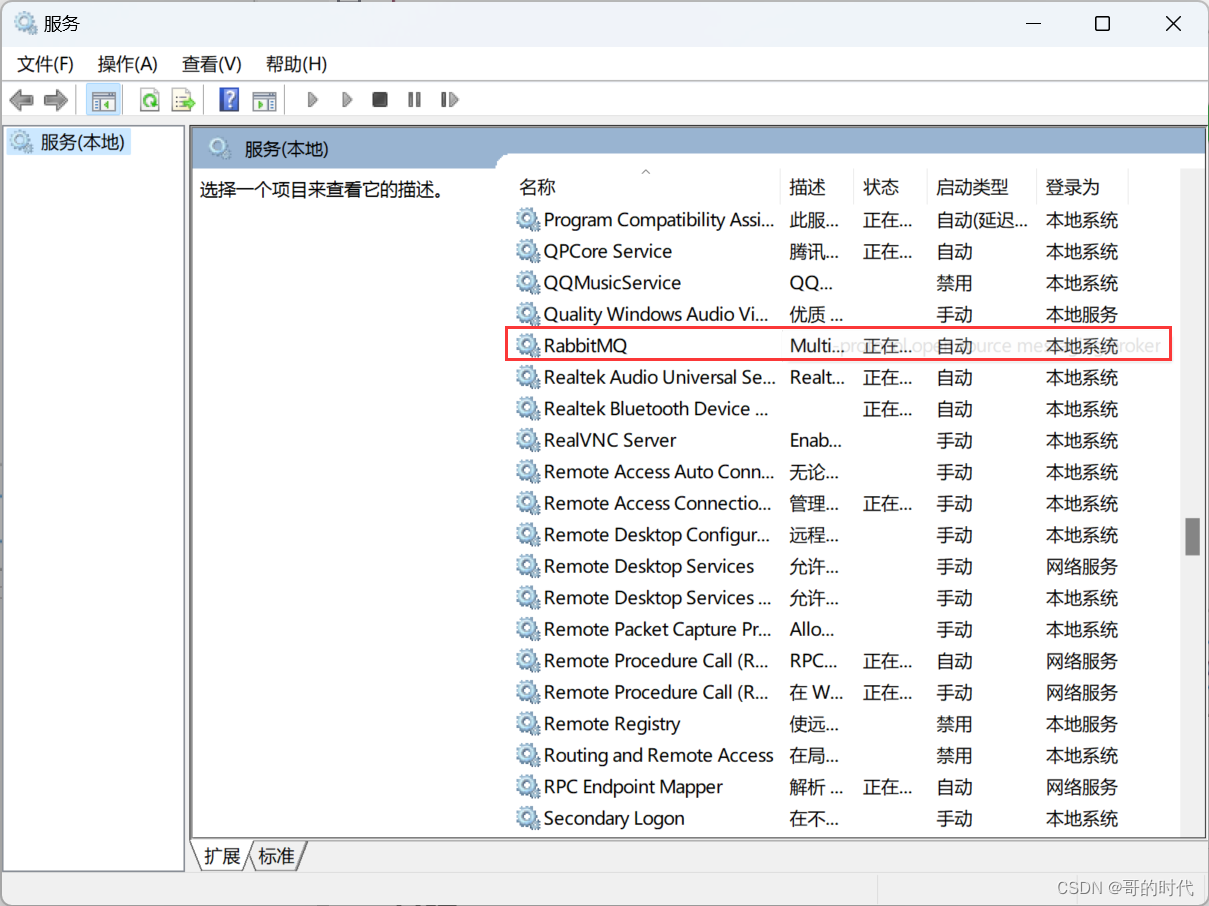
然后就是下载RabbitMQ的可视化操作界面。https://www.rabbitmq.com/docs/management
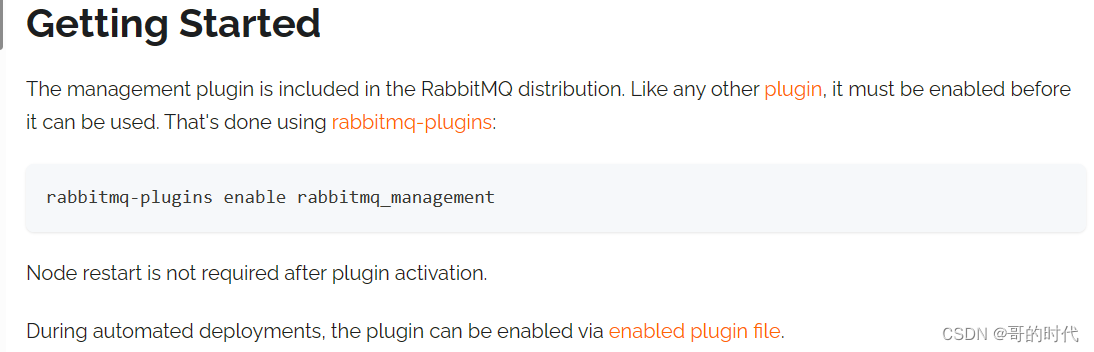
因为Windows系统都是.bat文件,所以需要在命令中加入.bat后缀。
rabbitmq-plugins.bat enable rabbitmq_management
复制命令后进入你RabbitMQ下载的地方,进入里面的rabbitmq_server-3.13.0文件夹,然后进入sbin文件夹,这里都是RabbitMQ的一些脚本文件。在文件目录位置输入cmd进入控制台输入rabbitmq-plugins.bat enable rabbitmq_management命令即可。
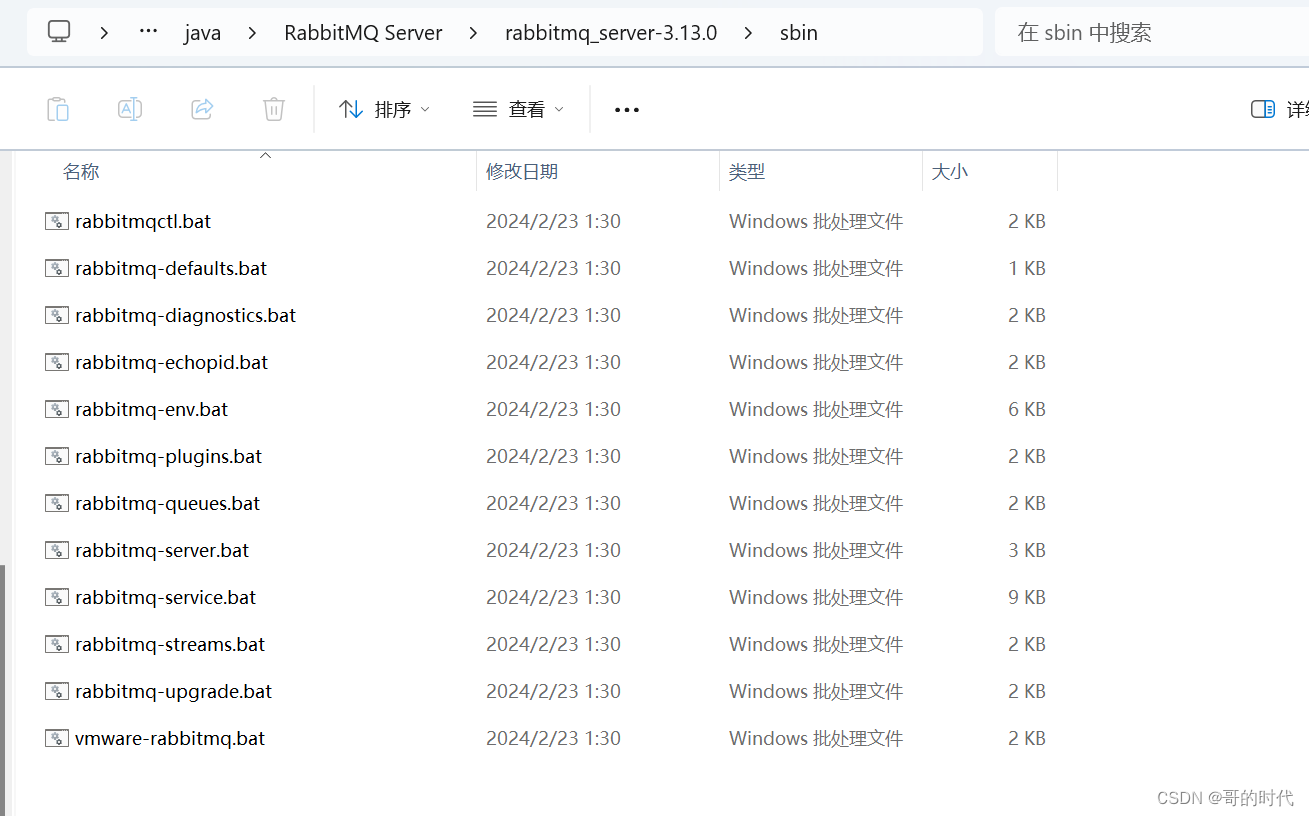
成功安装输出如下:
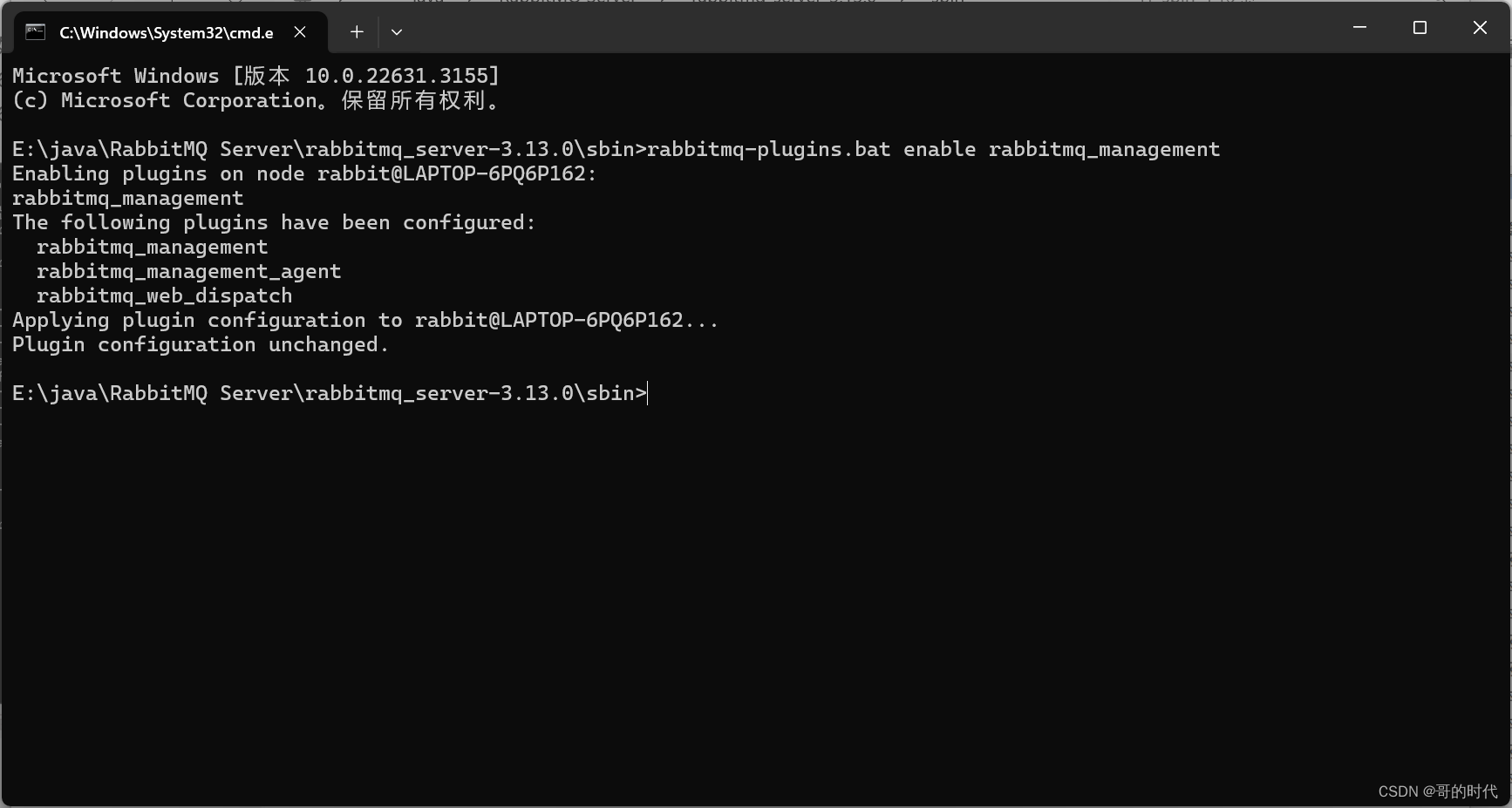
(报错分享解决)如果输出以下内容,那么这篇文章可以帮你解决(https://baijiahao.baidu.com/s?id=1720472084636520996&wfr=spider&for=pc)
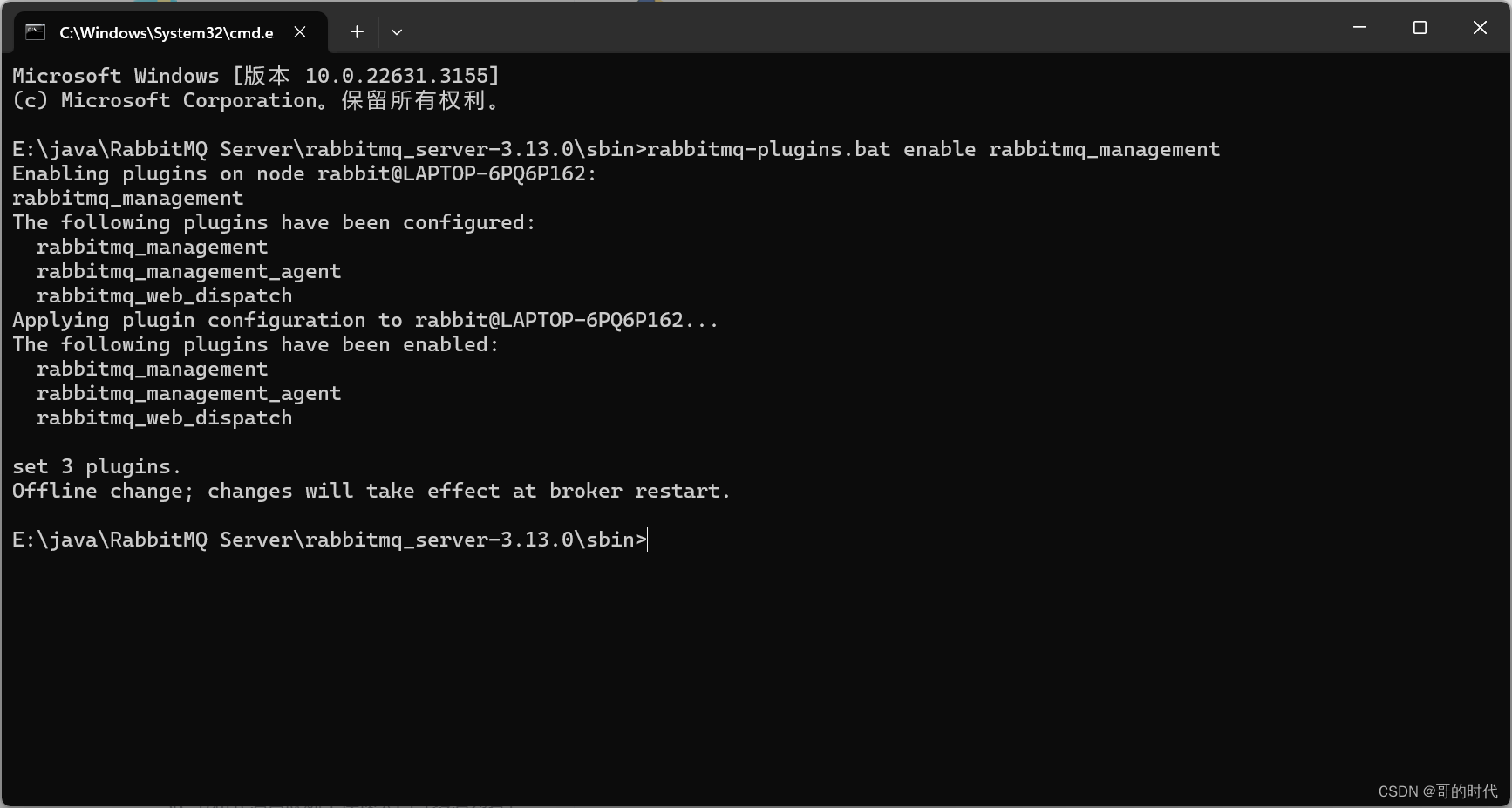
然后浏览器输入localhost:15672即可进入RabbitMQ的登录页面,默认账号和密码都是guest。
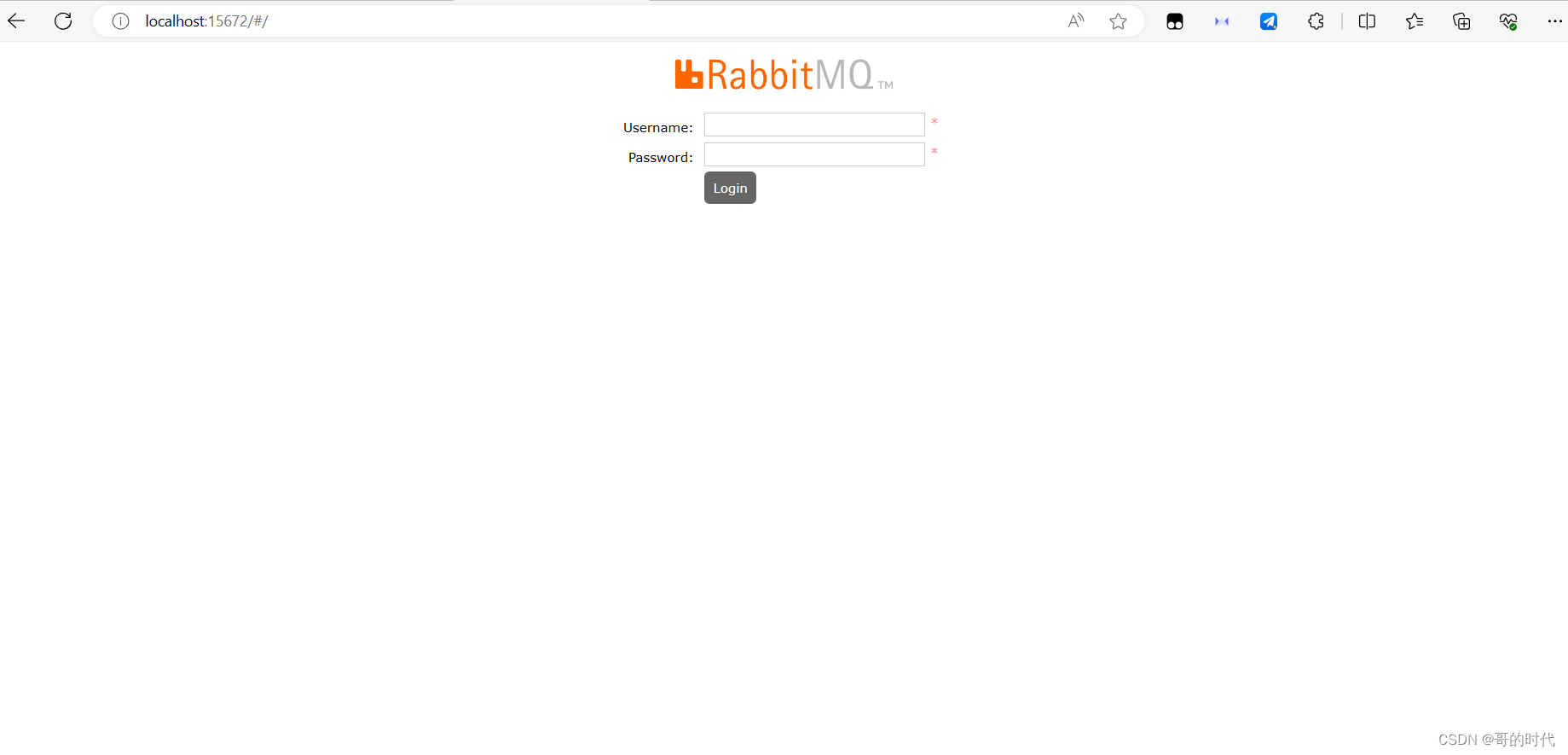
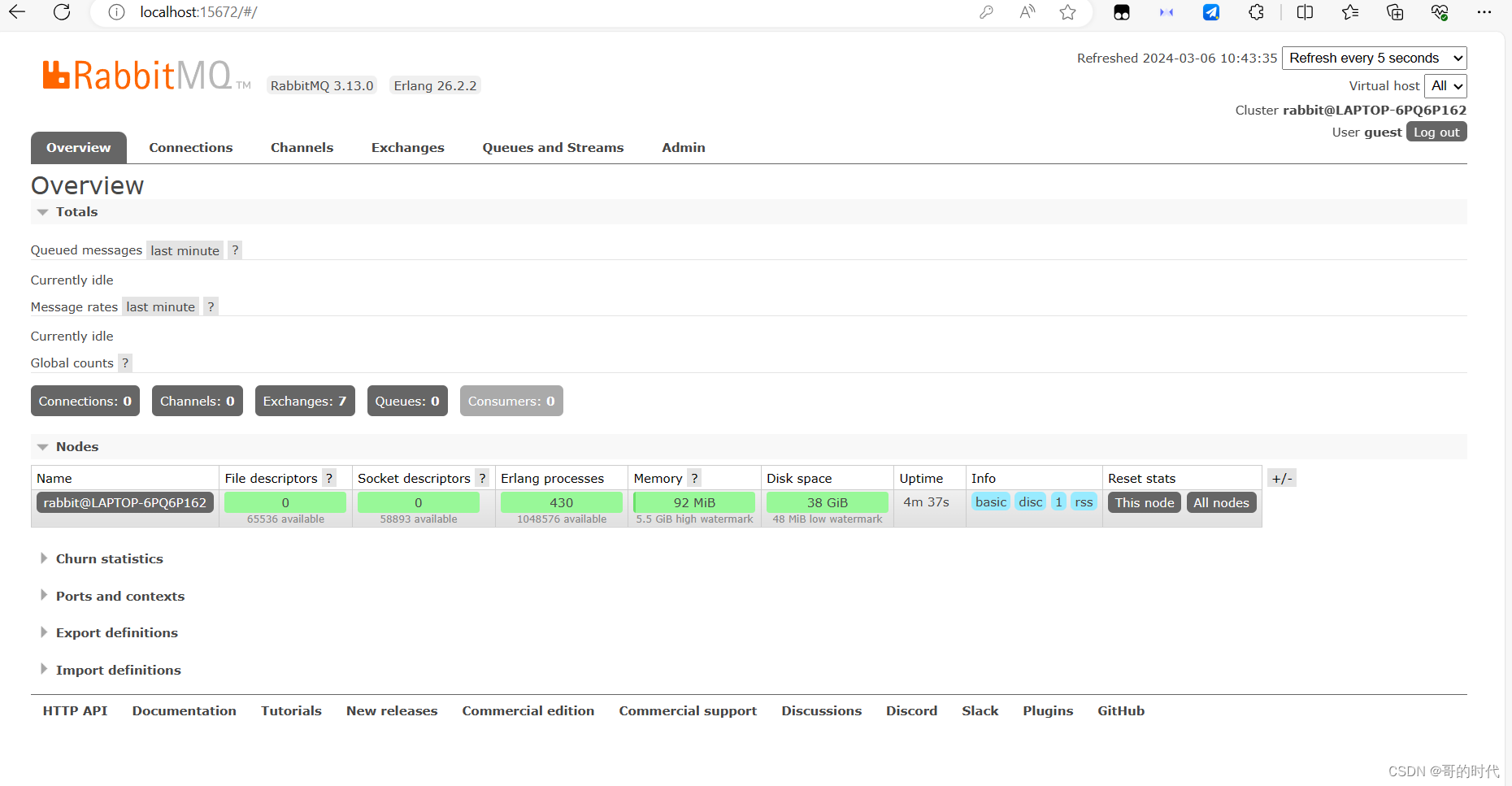
总结
以上就是RabbitMQ的Windows版安装教程的相关知识点,希望对你有所帮助。














